Грешка 711 - на причините и решения
Грешка 711 - не е най-често срещаното явление, и това се отнася само до тези потребители, които използват връзката на тунела, като VPN или PPPoE. За съжаление, този проблем може да доведе до много проблеми. В тази статия, просто Нека разгледаме всички причини за тези грешки и, разбира се, как да го оправя. Нека започнем.

За да се реши този проблем просто стартирате необходимите услуги на Windows
Както вероятно сте прочели в диалоговия прозорец за предупреждение, грешка 711 означава, че услугата за Connection Manager успя да се зареди. От този предупреждение записи може да се заключи, че този въпрос е в системните услуги, така че трябва да се справят с тях.

- Мениджър Мениджър за връзка с отдалечен достъп;
- услуга за автоматично свързване на отдалечен достъп;
- SSTP;
- Подкрепа Plug и Play Plug и Play.
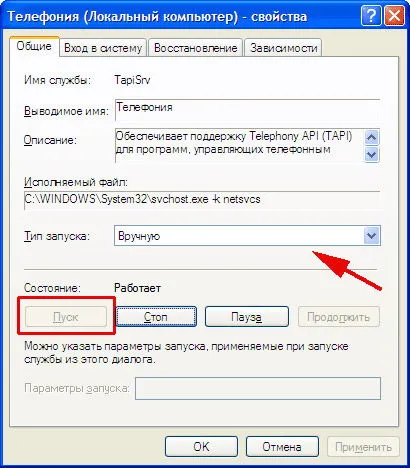
По време на старта на първата услуга може да бъде такова неудобство, като грешка 1068. Няма нищо катастрофално в него, по-долу подробности вижте, какво да се прави в този случай.
Появата на тази грешка се дължи на факта, че просто не разполагат с необходимите разрешения за папката. За да проверите това, отидете на вашата система диск (обикновено C диск) и намерете папката в списъка на «Windows». След това отворете папката имоти и отидете в раздела "Сигурност". В списъка, изберете "System" линия и натиснете "Edit". На дъното сложи отметка "Пълен контрол" в колоната "Enable" за "системата", "Creator Собственик" и «Trusted Installer». Ако сте инсталирали никакви задръжки, те трябва да бъдат отстранени. Във всеки случай, може да се осигури неограничен достъп групи "Администратори" и "Потребители". Горният метод ако не бъдат разрешени на проблема, а след това има и друг, който може да помогне.
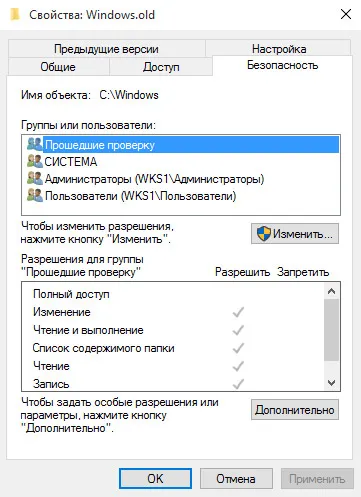
Преименуване на папка «Регистрационните файлове». Всички в една и съща папка «Windows» на системния диск намерите директория System32. В това е най-желаната папка - «Регистрационните файлове». Трябва да се нарича «Logfiles.old». Сега ние трябва да рестартирате компютъра и да опитате да се свържете отново.
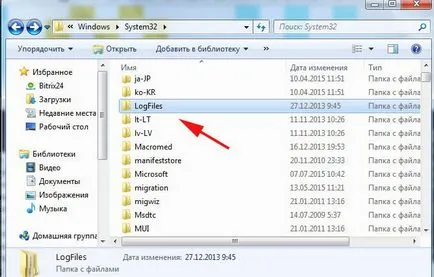
Ако и този път е по-добре да не става, можете да опитате да възстановите настройките по сигурността. Отворете командния ред, като напишете в «CMD» компютър търсене. Не забравяйте да се работи с администраторски права. В прозореца, избройте командата:
secedit / конфигуриране / CFG% Windir% \ INF \ defltbase.inf / db defltbase.sdb / многословно
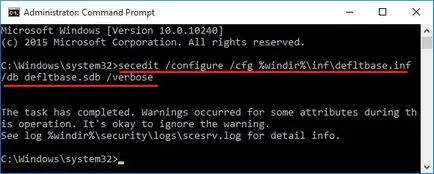
След това кликнете върху "OK". След като сте въвели по-горе команда се изпълнява, ще се появи съобщение за грешка. Не се притеснявайте, тъй като тя трябва да бъде.

Ако този метод не реши проблема, това е най-вероятно, че проблемът е в самата операционна система. Това означава, че ще трябва да преинсталирате системата или рестартиране.